
1、应用程序的使用。系统自带有许多优秀的软件,你甚至不用安装另外的软件,就能正常地完成绝大多数的应用。在桌面下部(Dock)已经显示了一些软件的图标,点击即打开应用程序。
你会发现程序并没有菜单,原来苹果系统将应用程序的菜单统一集成到了桌面顶部的菜单栏上,如我打开了 Firefox ,则菜单栏显示为它的菜单,当然,苹果的系统菜单始终存在,即最左边的苹果图标。
应用程序的窗口左上角三个按钮,分别为关闭、最小化,最大化。有些在右上角还有个按钮,它的作用是收拢展开工具栏。关闭后,程序图标留在 Dock 上,最小化后,程序图标会缩小在 Dock 的右边,类似于我们的任务栏。
关闭应用程序后,程序并没有退出,你仍可以在 Dock 上看到它的图标,并有个亮点。你只有右击它,从菜单中“退出”,才算真正退出应用程序了。
桌面上的硬盘图标,就像是“我的电脑”,所有的东西都在这里面,Dock 最左边的图标,即是资源管理器(Finder),回收站是 Dock 最右边的那个纸篓图标,我们通过右击文件的菜单“移到废纸篓”进行删除文件。
2、应用程序的安装。用电脑,总免不了要安装自己喜欢的应用程序。我们从网站下载的程序,许多是后缀名为 dmg 的文件,你点击后,会在桌面上打开一个磁盘映像,就像是一个文件夹,里面是一些应用程序,我们可以运行应用程序。这种情况下,建议将应用程序复制到电脑的“应用程序”目录下,方便下次使用。方法是:右键菜单“拷贝XXX”,再到“应用程序”目录下右键菜单“粘贴项”。
还有一类应用程序是需要安装的,这和一般的软件安装没什么两样,但有些需要你是管理员身份,并需输入用户名和密码,这个密码即你创建当前用户名时设立的密码。
对于自己安装的应用程序,如果你想让它保留在 Dock 中,方便下次打开的话,你可以在使用中时,右击 Dock 上的图标,选菜单“在 Dock 中保留”,同理,如果你想去掉不常用的自带软件,可右击它而“从 Dock 中去掉”,以管理你的 Dock 条。
3、应用程序的卸载。苹果系统没有我们在 Windows 下常见的软件卸载程序,所以卸载不需要的应用程序让人有点不知所措,如果是直接复制的应用程序,你可以直接把它移到废纸篓中,对于通过安装程序的应用程序,有个专门的卸载程序:AppZapper(下载软件),只需要把应用软件拖到 AppZapper 的视窗内,AppZapper就会替你在硬盘中找出相关的参数设定与文件一并删除,而如果要卸载系统组件,则要用一个专门的系统组件卸载软件:Desinstall(下载软件),不过,目前我还没用到它。
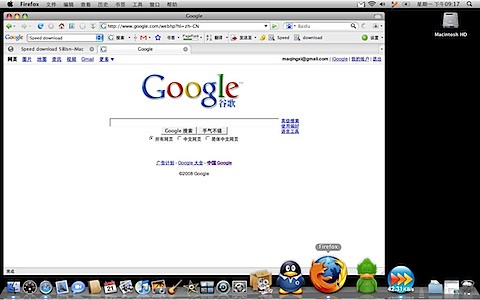

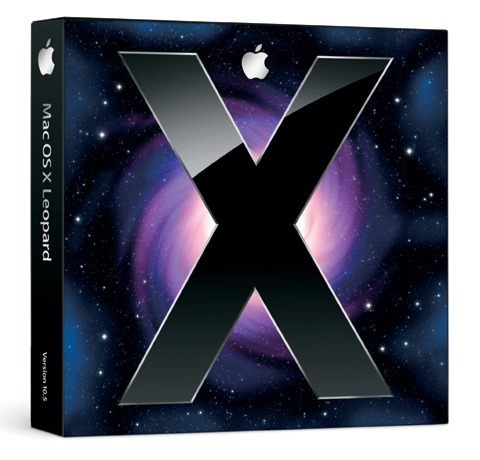
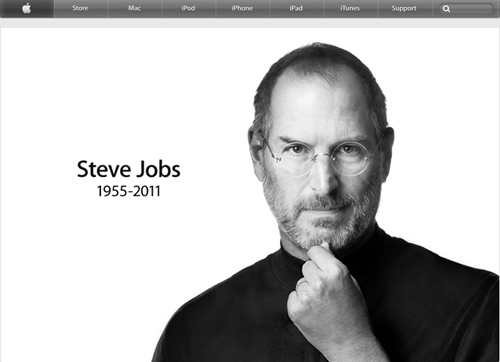
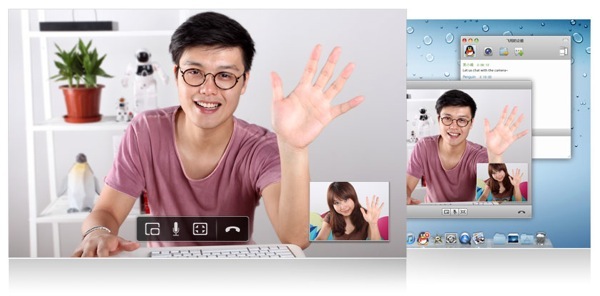
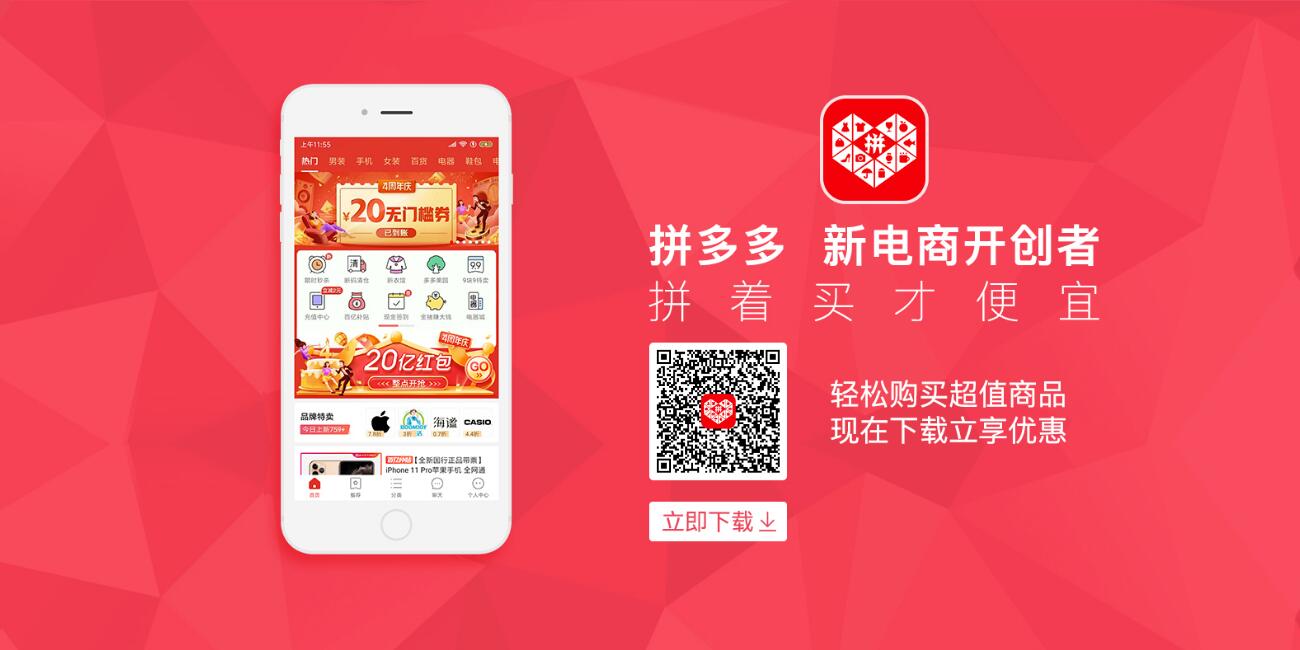

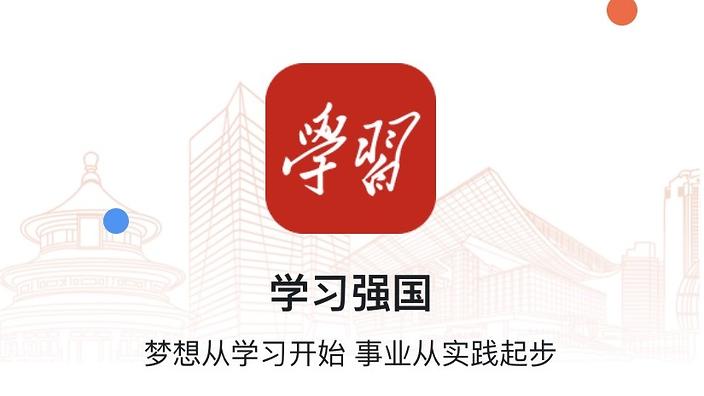
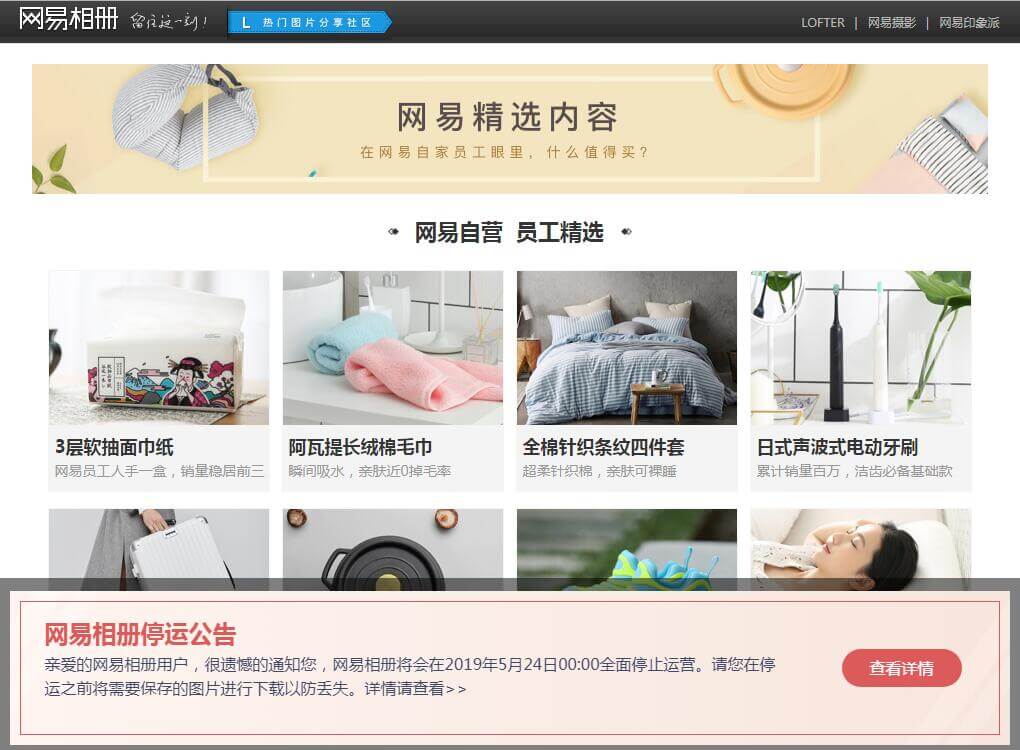

我现在基本把我下一次购买的目标定在x300或者apple air了…
期待降价 哈哈